iCloud — это облачный сервис от Apple, который позволяет пользователям iPhone сохранять данные, синхронизировать их с другими устройствами и обеспечивать безопасность информации. В этой статье мы подробно рассмотрим, как настроить и использовать iCloud на вашем iPhone, чтобы ваша информация была всегда под рукой и в безопасности.
Настройка iCloud на iPhone

Для начала работы с iCloud на вашем iPhone, необходимо настроить учетную запись в облаке. Это обеспечит синхронизацию данных и доступ к различным функциям сервиса. Чтобы начать, выполните следующие шаги:
- Откройте приложение «Настройки» на вашем iPhone.
- Перейдите в раздел «Apple ID», где отображается ваше имя и фото профиля.
- Выберите «iCloud» из списка предоставленных опций.
- Активируйте переключатели для тех приложений и сервисов, которые вы хотите синхронизировать с iCloud, такие как Контакты, Календарь, Заметки и Фото.
После успешной настройки, все выбранные данные будут автоматически загружены в iCloud, и вы сможете получить к ним доступ с любого устройства, входящего в экосистему Apple.
Использование iCloud для сохранения фотографий
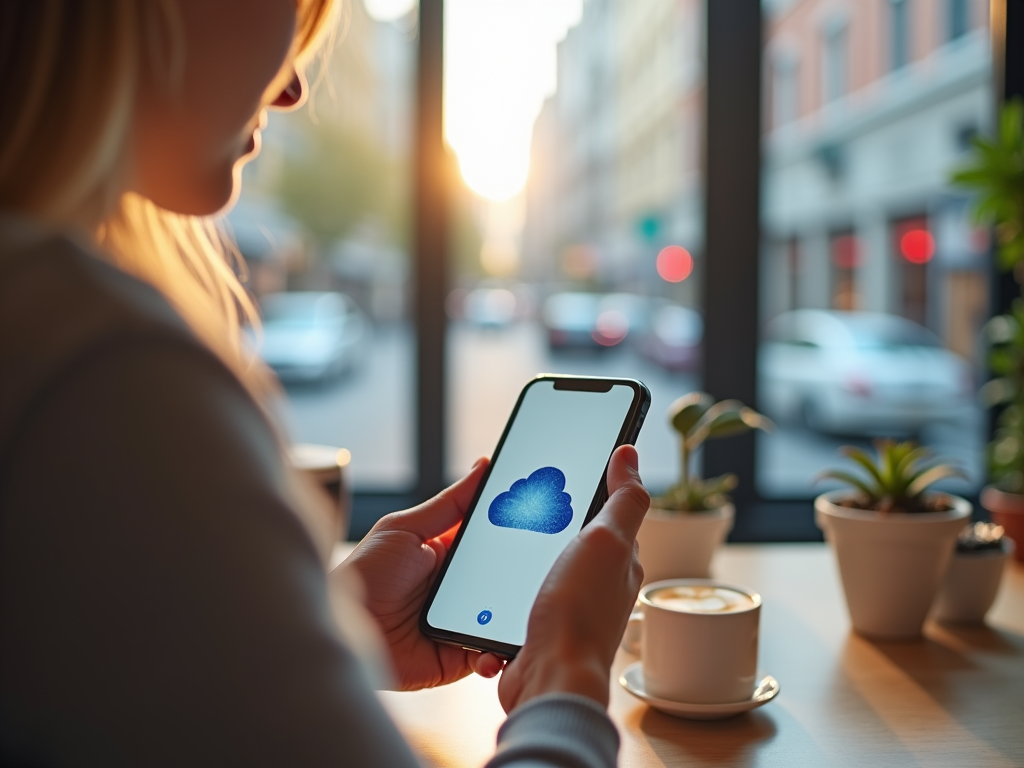
iCloud предлагает отличную возможность для сохранения и резервного копирования ваших фотографий. Функция «Фото iCloud» позволяет хранить все фотографии и видеозаписи в облаке, сохраняя память вашего устройства. Чтобы включить «Фото iCloud», перейдите в «Настройки», выберите «Фото» и активируйте соответствующий переключатель.
Это не только освобождает память на вашем устройстве, но и обеспечивает безопасность медиафайлов. Даже если ваш iPhone будет утерян или поврежден, вы сможете восстановить все фотографии из iCloud.
Одной из важнейших функций iCloud является возможность создания резервных копий данных. Это помогает сохранить важную информацию и легко восстановить устройство до первоначального состояния при необходимости. Процесс настройки резервации данных включает следующие шаги:
- В разделе «Настройки» выберите «iCloud».
- Найдите и активируйте «Резервная копия iCloud».
- После первого резервного копирования, iCloud будет автоматически создавать копии ваших данных ежедневно при подключении к Wi-Fi.
Убедитесь, что на вашем аккаунте достаточно места, чтобы хранить все резервные копии. При необходимости расширьте пространство, выбрав план по подписке в разделе «Управление хранилищем».
Делитесь файлами и документами с помощью iCloud Drive
iCloud Drive позволяет хранить и обмениваться файлами и документами между вашими устройствами. Это удобно для пользователей, работающих с текстовыми документами, таблицами и другими типами файлов. Чтобы начать пользоваться iCloud Drive:
- Откройте «Настройки» и выберите «iCloud».
- Активируйте «iCloud Drive».
После этого вы сможете загружать и сохранять файлы в iCloud Drive, а затем делиться ими с другими пользователями, позволяя им просматривать и редактировать документы совместно с вами.
Обеспечение безопасности данных в iCloud
Безопасность данных является приоритетом для пользователей iCloud. Apple предоставляет высокую степень защиты данных, включая двухфакторную аутентификацию и шифрование данных. Чтобы повысить уровень безопасности:
- Перейдите в «Настройки» и выберите «Пароль и безопасность».
- Активируйте двухфакторную аутентификацию для своего Apple ID.
- Регулярно проверяйте активные устройства, входящие в вашу учетную запись.
Также рекомендуется использовать сложные пароли и обновлять их регулярно. Это поможет защитить вашу информацию от несанкционированного доступа и сохранить конфиденциальность данных.
Итог
iCloud предоставляет удобные и надежные инструменты для управления данными на iPhone. Понимание и использование возможностей iCloud помогает не только освободить память устройства, но и обеспечить безопасность и доступность важной информации. Независимо от того, сохраняете ли вы контакты или делитесь документами, iCloud делает взаимодействие с устройством более удобным и эффективным.
Часто задаваемые вопросы
Как проверить, сколько места осталось в iCloud?
Для проверки доступного места в iCloud: Откройте «Настройки», выберите свое имя в верхней части, затем «iCloud». В разделе «Управление хранилищем» вы увидите информацию о доступном и используемом пространстве.
Можно ли увеличить объём памяти iCloud?
Да, вы можете увеличить объем памяти iCloud. В разделе «Управление хранилищем» выберите «Изменить план хранения» и выберите один из доступных тарифов, подходящих для ваших нужд.
Зачем нужна двухфакторная аутентификация в iCloud?
Двухфакторная аутентификация добавляет дополнительную степень защиты для вашей учетной записи Apple, снижая риск несанкционированного доступа к данным.
Как отключить авто-резервное копирование в iCloud?
Чтобы отключить авто-резервное копирование, откройте «Настройки», выберите «iCloud» и в «Резервная копия iCloud» деактивируйте соответствующий переключатель.
Могу ли я управлять своими данными в iCloud с компьютера?
Да, вы можете управлять своими данными через сайт iCloud.com, войдя в систему с использованием вашего Apple ID и пароля.
